Tidak dapat menambah rakan pada pelanggan Origin? Inilah cara anda memperbaikinya

Origin adalah platform permainan dalam talian Electronic Arts di mana pengguna boleh memuat turun dan bermain permainan.
Platform permainan juga membolehkan penggunanya mencari rakan, berinteraksi dan bermain permainan bersama.
Namun, banyak pengguna melaporkan mengalami masalah ketika cuba menambah rakan di Origin.
Setelah menghantar permintaan rakan kepada pengguna yang diinginkan, tidak ada mesej ralat yang ditunjukkan. Permintaan berkawan sepertinya berlaku secara normal.
Masalahnya ialah penerima tidak mendapat permintaan rakan.
Masalah ini sepertinya disebabkan oleh masalah yang berkaitan dengan kebenaran aplikasi, masalah sambungan internet, kesalahan aplikasi tertentu dan lain-lain.
Untuk menyelesaikan masalah ini, kami berjaya menghasilkan beberapa siri penyelesaian yang akan kami senaraikan di bawah.
Apa yang perlu dilakukan jika anda tidak dapat menambah rakan di Origin
- Jalankan Asal sebagai pentadbir
- Matikan Windows Firewall Defender
- Lumpuhkan antivirus anda
- Periksa sambungan internet anda
- Log masuk semula ke akaun anda
- Kosongkan cache
- Log masuk sebagai tidak kelihatan
- Pasang Semula Asal
1. Jalankan sebagai pentadbir
Pastikan sentiasa menjalankan Origin sebagai pentadbir.
Membolehkan aplikasi berjalan sebagai pentadbir memungkinkan untuk membuat perubahan sistem, oleh itu diberikan akses istimewa.
Untuk menjalankan Origin sebagai pentadbir, cukup klik kanan aplikasi dan pilih Run as administrator .

2. Matikan Windows Firewall Defender
Windows Firewall Defender mungkin menghalang kebenaran untuk Origin untuk menghantar / menerima permintaan rakan.
Untuk mematikan firewall ikuti langkah berikut:
- Buka Panel Kawalan
- Klik Sistem dan Keselamatan

- Pilih Windows Defender Firewall
- Pilih Hidupkan atau matikan Windows Firewall
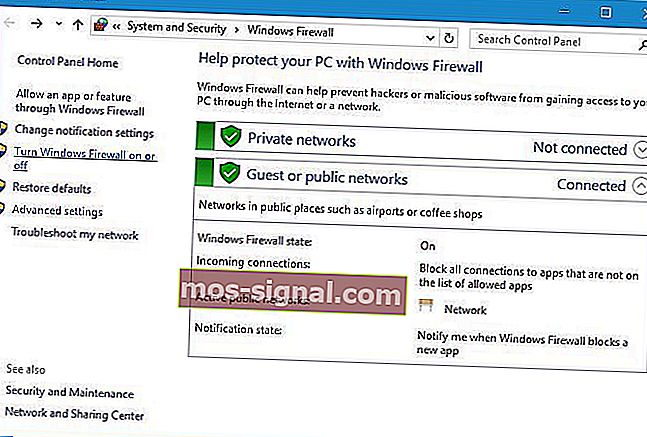
- Pilih Matikan Windows Defender Firewall (tidak digalakkan)

- Klik OK untuk memastikan perubahan disimpan.
3. Lumpuhkan antivirus anda
Dalam beberapa kes, antivirus anda mungkin menyekat akses Origin.
- Buka perisian antivirus anda dan cari pilihan yang membolehkan anda mematikan ciri-cirinya.
- Periksa untuk mengetahui apakah mematikan antivirus anda mempunyai kesan pada Origin
- Sekiranya tidak berjaya, pastikan menghidupkan kembali antivirus anda.
4. Periksa sambungan internet anda
Memastikan bahawa anda mempunyai sambungan internet yang cepat dan boleh dipercayai adalah penting, kerana sambungan yang perlahan dapat menghentikan Origin daripada melakukan tindakan tertentu.
- Buka penyemak imbas internet anda untuk melihat apakah halaman web dimuat dengan pantas dan tanpa tergagap.
- Sekiranya anda melihat internet anda berjalan lebih lambat dari biasanya, lakukan tetapan semula keras pada penghala / modem anda.
- Hubungi penyedia internet anda jika ini tidak memberi perbezaan dan beritahu mereka mengenai masalah internet anda.
- Cuba gunakan sambungan berwayar di hadapan sambungan tanpa wayar juga. Sambungan tanpa wayar cenderung lebih perlahan dan kurang stabil.
- BERKAITAN: TETAP: Tidak dapat Menyambung ke Internet pada Windows 10
5. Masuk semula ke akaun anda
Sebilangan pengguna menyelesaikan masalah ini dengan cuba keluar dari akaun mereka menggunakan setiap platform Origin, kemudian log masuk semula.
Ikut langkah-langkah ini:
- Buka aplikasi Origin dan klik butang Origin di sudut kiri atas> pilih Go offline

- Pergi ke laman web Origin dan juga keluar dari akaun di sana
- Tutup kedua-dua aplikasi dan laman web
- Log masuk semula ke akaun menggunakan laman web dan cuba lakukan permintaan rakan melaluinya
- Buka aplikasi Origin dan log masuk semula untuk melihat apakah ia menyelesaikan masalah.
6. Kosongkan cache
Menyimpan terlalu banyak data ke dalam aplikasi Origin boleh menyebabkan masalah tertentu dan bahkan menghentikan aplikasi daripada berfungsi dengan baik.
Untuk membersihkan cache Origin, ikuti langkah berikut:
- Mula-mula anda perlu menutup aplikasi Origin, pergi ke Task Manager untuk memastikan prosesnya tidak berjalan di latar belakang
- Tekan kekunci logo Windows + R pada papan kekunci anda> ketik % ProgramData% / Origin pada kotak Run dan tekan Enter

- Di tetingkap yang muncul, hapus semua folder kecuali folder bernama LocalContent
- Tekan kekunci logo Windows + R pada papan kekunci anda> ketik % AppData% di kotak Jalankan dan tekan Enter

- Folder perayauan akan dibuka, di sana anda perlu menghapus folder Asal

- Klik Data Aplikasi di bar alamat
- Akses folder Local dan hapus folder Origin yang terdapat di sana

- Mulakan semula PC anda dan lihat apakah ia menyelesaikan masalahnya.
7. Log masuk sebagai pengguna yang tidak kelihatan
Penyelesaian lain yang menyelesaikan masalah bagi banyak pengguna ialah log masuk pada mod yang tidak kelihatan.
- Mula-mula anda perlu log keluar dari akaun anda di aplikasi Origin dengan mengklik butang Origin dan kemudian memilih Go offline .
- Apabila anda berada di skrin Log masuk, di bawah nama pengguna dan kata laluan, pilih Log masuk sebagai tidak kelihatan .

- Selepas itu anda boleh mencuba menambahkan rakan baik melalui aplikasi atau laman web dan melihat apakah ia menyelesaikan masalah.
8. Pasang Semula Asal
Sekiranya tidak ada penyelesaian yang sesuai untuk anda, anda akhirnya harus mencuba memasang semula Origin.
Aplikasi Asal anda mungkin rosak, oleh itu anda mungkin mengalami masalah yang berbeza.
Nyahpasang Asal melalui Panel Kawalan, kemudian lakukan pemasangan baru dengan memuat turun persediaan dari laman web EA rasmi.
Kami berharap sekurang-kurangnya salah satu penyelesaian kami membantu anda menyelesaikan ralat Asal ini.
Sekiranya anda menganggap artikel ini bermanfaat, tinggalkan komen di bahagian komen di bawah.
BACA JUGA:
- Tidak dapat menambah rakan dalam permainan Battle.net? Selesaikan masalah ini sekarang
- Tidak dapat menyertai Friends Party di Fortnite? Kami berjaya menyelesaikannya
- Cara bermain permainan dengan rakan anda melalui LAN maya







